Г л а в а 13. Виды, способы и технологии контроля знаний
в программе с помощью клавиатуры или мыши, ограничено примерно 20 минутами. После истечения указанного срока для продолжения работы нужно закрыть программу и осуществить повторный вход в нее.
13.5.2. Интернет-версия сетевой системы тестирования
При возможности развертывания на одном из компьютеров web-сервера (например, при использовании Microsoft IIS 5-й или 6-й версии) можно отказаться от установки на клиентских рабочих местах дополнительных программ и воспользоваться встроенным Интернет-обозревателем (например, MS Internet Explorer). Дополнительным достоинством этого варианта является повышение безопасности при работе с базой данных извне, так как взаимодействие с удаленными пользователями осуществляется по стандартному 80-му порту подключения.
Такой вариант системы был создан и опробован. По возможностям и интерфейсу он максимально приближен к варианту системы, представленному в п. 13.5.1. В настоящее время его функционирование можно посмотреть по адресу http://ecio.mpei.ac.ru/Colloquim/Logon.aspx.
По указанному адресу размещается начальная (стартовая) страница, на которой осуществляется процедура регистрации (рис. 13.13).
Если пользователь зарегистрировался как преподаватель (администратор вопросов), то ему будет доступна страница, которая выглядит так, как показано на рис. 13.14. В левой части располагается «дерево» курсов, тем и вопросов. Справа вверху — закладки. Текст текущей закладки выделен жирным шрифтом, а ее фон сделан более светлым. Содержимое рамки слева меняется в зависимости от выбранного в «дереве» уровня.
Несколько изменен способ создания, удаления и изменения курсов и тем. Для того чтобы произвести редактирование, необходимо перейти на соответствующий уровень «дерева» и воспользоваться соответствующими кнопками и полем редактирования (рис. 13.15). В примере показано редактирование названия курса. Кнопки обеспечивают: создание темы (т.е. следующий уровень дерева), удаление курса (здесь надо быть внимательным, так как в этом случае будут удалены все темы и вопросы, которые входят в этот курс) и сохранение внесенных в название курса изменений (кнопка «Изменить»).
Редактирование вопроса не претерпело существенных изменений (рис. 13.16). Добавлена кнопка «Сохранить в БД», обеспечивающая сохранение внесенных
исправлений в сетевой базе данных. При наличии больших по объему иллюстраций и низкоскоростных линий связи этот процесс может занять заметное время. Добавление рисунка производится выбором файла с помощью кнопки «Обзор…», затем необходимо нажать кнопку «Обновить» для отображения внесенных изменений. В случае, когда поле с именем файла рисунка пустое, нажатие кнопки «Обновить» приводит к очищению поля рисунка. Формат рисунков может быть любым, поддерживаемым программой Internet Explorer (например, BMP, JPG, GIF, PNG).
Для учащегося верхние закладки выглядят так, как показано на рис. 13.17 вверху. Закладки «Администрирование» и «Журнал» ему не доступны. Фамилия и имя студента добавляются к названию закладки. Ответ формируется нажатием на кнопки, представленные на рисунке вверху. Там же размещены и кнопки отмены, повтора и очистки содержимого поля ответа. Таким образом, технология создания ответа принципиально не отличается от рассмотренного варианта.




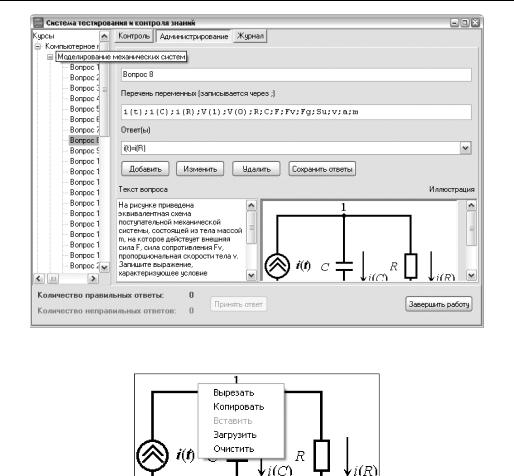



 . Первая из них позволяет отменить последний введенный символ, вторая — вернуть неправильно удаленный символ, а третья — полностью очистить поле ответа.
. Первая из них позволяет отменить последний введенный символ, вторая — вернуть неправильно удаленный символ, а третья — полностью очистить поле ответа.


